اجرای همزمان دو برنامه اسکایپ
برخی از کاربران اسکایپ دو یا چند حساب دارند. اما، واقعیت این است که اگر اسکایپ در حال اجرا باشد، نمیتوانید برای بار دوم پنجره برنامه را باز کنید و تنها یک نسخه در حال اجرا باقی میماند. آیا واقعاً امکان اجرای همزمان دو اکانت وجود ندارد؟ به نظر می رسد می توانید، اما فقط برای این باید تعدادی مرحله اضافی را انجام دهید. بیایید بفهمیم کدام یک.
اول از همه، قبل از انجام تمام دستکاری ها، باید به طور کامل انجام دهید. سپس، باید تمام میانبرهای Skype واقع در دسکتاپ ویندوز را حذف کنید.
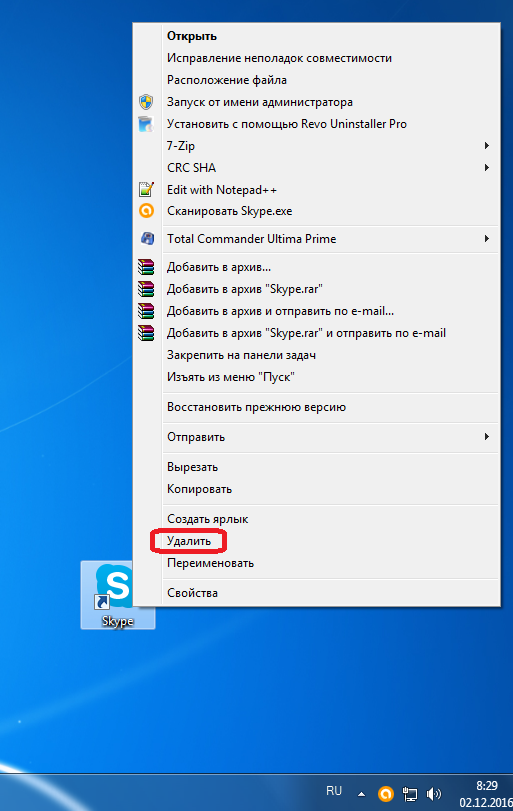
سپس، باید دوباره یک میانبر برنامه ایجاد کنید. برای انجام این کار، روی Desktop کلیک کنید و در لیستی که ظاهر می شود، به ترتیب موارد "ایجاد" و "میانبر" را مرور کنید.
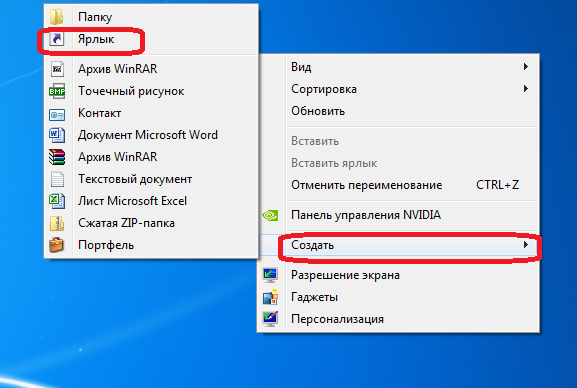
در پنجره ظاهر شده، مسیر فایل اجرایی Skype را وارد کنید. برای انجام این کار، بر روی دکمه "Browse ..." کلیک کنید.
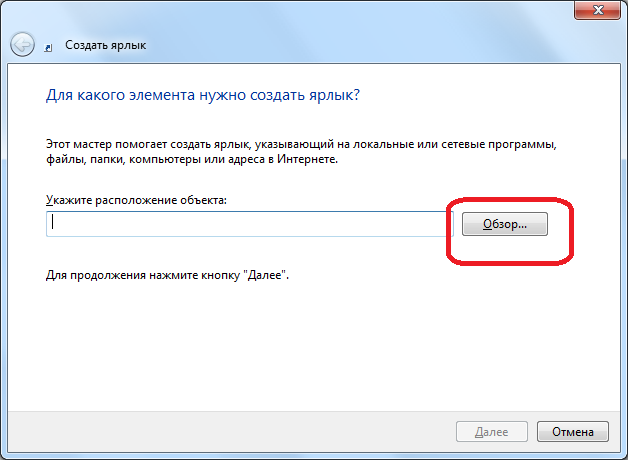
به طور معمول، فایل اصلی برنامه Skype در مسیر زیر قرار دارد: "C:\Program Files\Skype\Phone\Skype.exe". آن را در پنجره باز شده مشخص کنید و بر روی دکمه "OK" کلیک کنید.
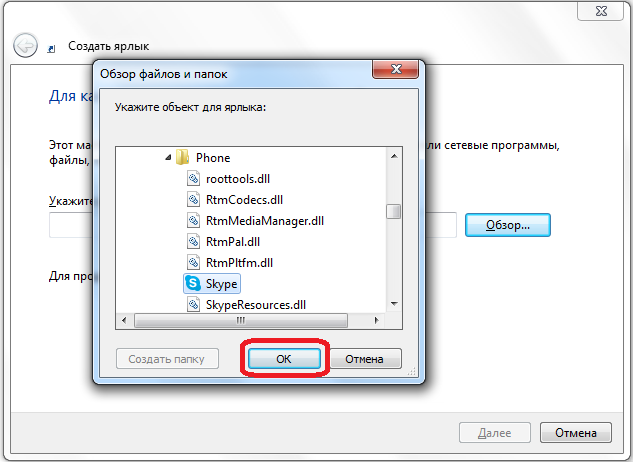
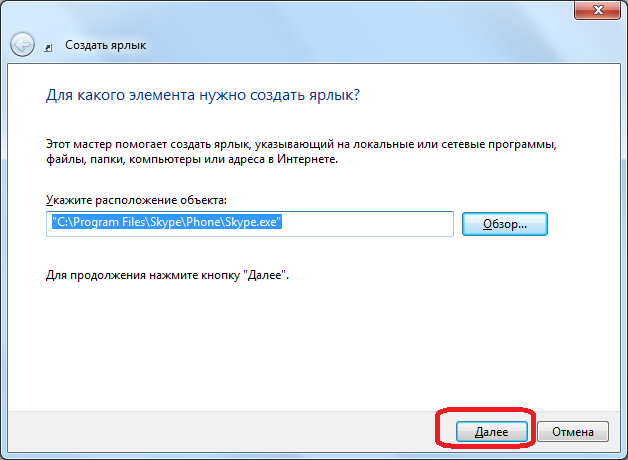
در پنجره بعدی باید نامی برای میانبر وارد کنید. از آنجایی که قصد داریم بیش از یک برچسب اسکایپ داشته باشیم، برای تمایز بین آنها، بیایید این برچسب را "Skype1" بنامیم. اگرچه، شما می توانید آن را هر چه می خواهید بنامید، به شرطی که بتوانید آن را تشخیص دهید. بر روی دکمه "پایان" کلیک کنید.
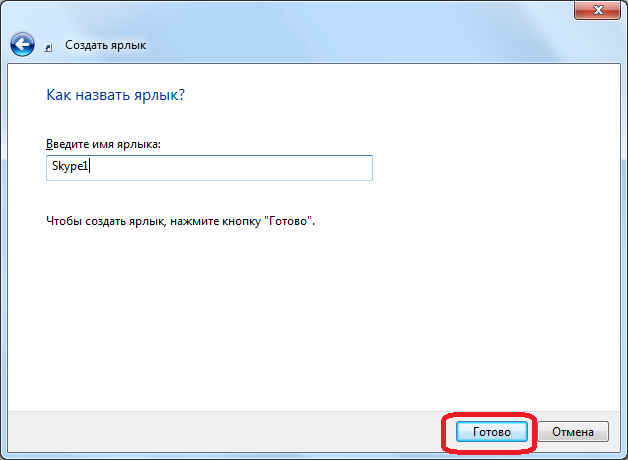
برچسب ایجاد شده است.
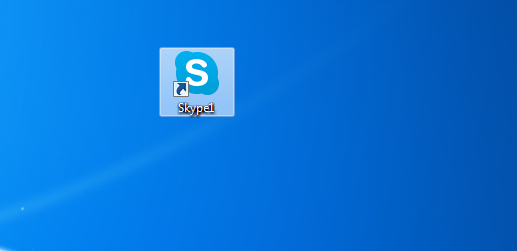
راه دیگری برای ایجاد میانبر وجود دارد. با فشردن کلیدهای ترکیبی Win + R پنجره "Run" را صدا می زنیم. عبارت "% programfiles% / skype / phone /" را بدون نقل قول در آنجا وارد کنید و روی دکمه "OK" کلیک کنید. اگر در همان زمان خطایی رخ داد، پارامتر "programfiles" را در عبارت ورودی با "programfiles (x86)" جایگزین کنید.
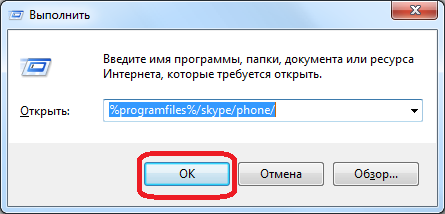
پس از آن به پوشه ای که حاوی برنامه اسکایپ است می رویم. با دکمه سمت راست ماوس روی فایل اسکایپ کلیک می کنیم و در پنجره ظاهر شده روی دکمه Create Shortcut کلیک می کنیم.
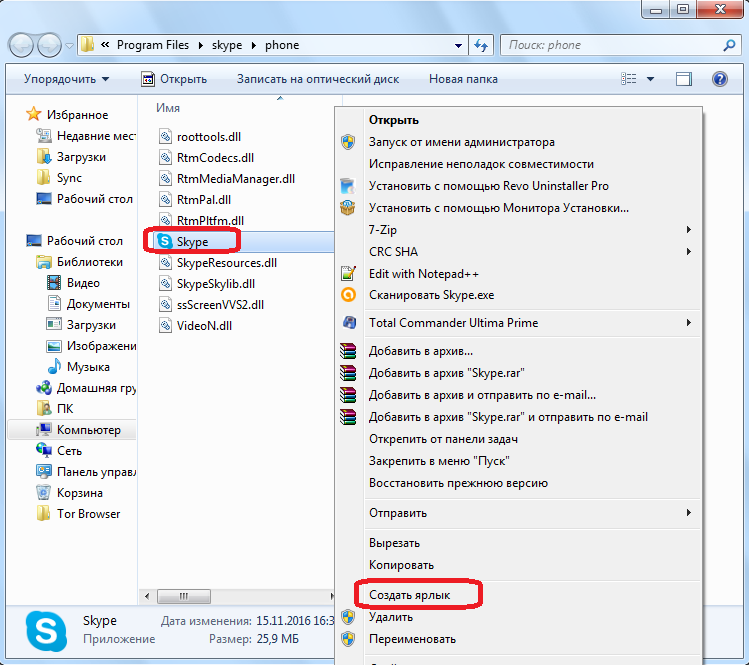
پس از آن، پیامی ظاهر می شود که می گوید نمی توان یک میانبر در این پوشه ایجاد کرد و می پرسد آیا ارزش انتقال آن به دسکتاپ را دارد یا خیر. بر روی دکمه "بله" کلیک کنید.
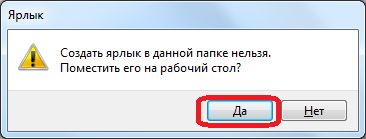
میانبر روی دسکتاپ ظاهر می شود. برای راحتی، می توانید نام آن را نیز تغییر دهید.
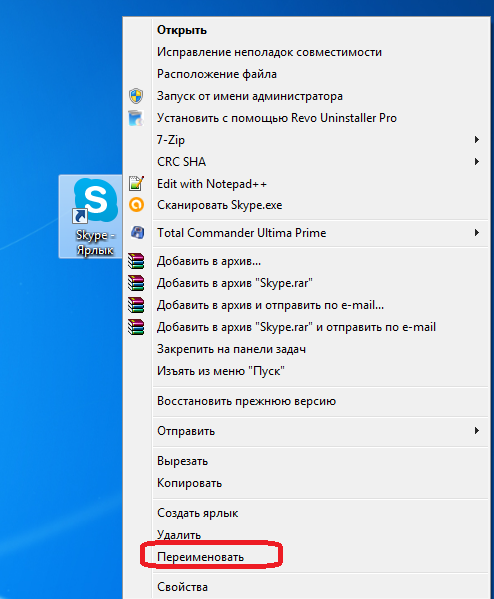
کدام یک از دو روشی که در بالا برای ایجاد میانبر Skype توضیح داده شد، هر کاربر برای خودش تصمیم می گیرد. این واقعیت هیچ اهمیت اساسی ندارد.
افزودن حساب دوم
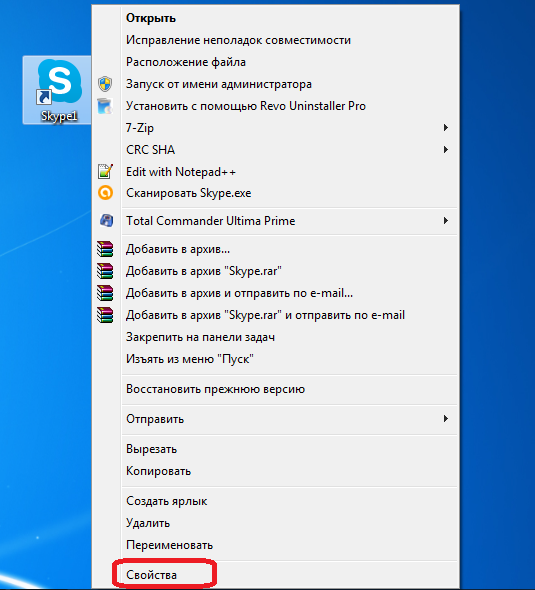
پس از فعال کردن پنجره "Properties"، اگر بلافاصله پس از باز کردن خود را در آن نیافتید، به تب "Shortcut" بروید.
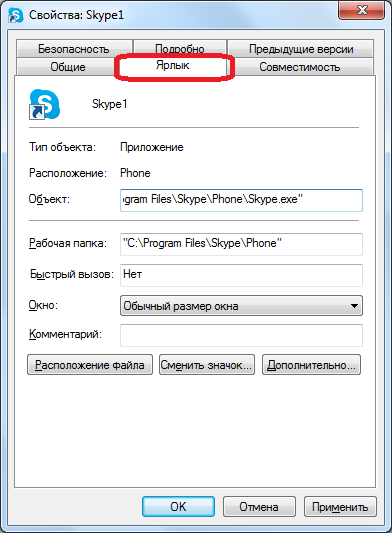
ما مقدار "/secondary" را به ورودی موجود در فیلد "Object" اضافه می کنیم، اما در عین حال چیزی را حذف نمی کنیم، بلکه فقط یک فاصله قبل از این پارامتر قرار می دهیم. بر روی دکمه "OK" کلیک کنید.
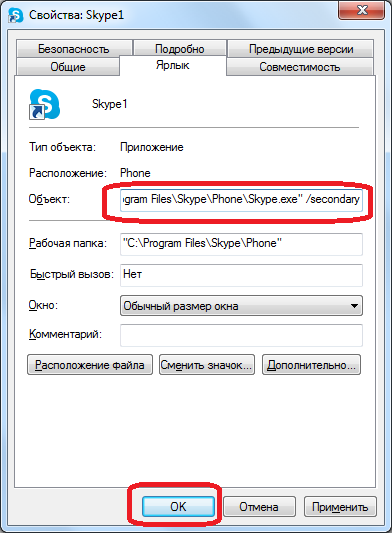
دقیقاً به همین ترتیب، ما یک میانبر برای حساب دوم اسکایپ ایجاد می کنیم، اما آن را متفاوت می نامیم، فرض کنید "اسکایپ2". همچنین مقدار "/secondary" را به فیلد "Object" این میانبر اضافه می کنیم.
اکنون دو میانبر اسکایپ روی دسکتاپ خود دارید که می توانند همزمان راه اندازی شوند. البته در این صورت، داده های ثبت نام را از حساب های مختلف وارد پنجره های هر یک از این دو نمونه باز برنامه می کنید. در صورت تمایل، حتی می توانید سه یا چند میانبر مشابه ایجاد کنید، در نتیجه توانایی اجرای تقریباً نامحدود پروفایل را در یک دستگاه به دست آورید. تنها محدودیت، اندازه رم کامپیوتر شما است.
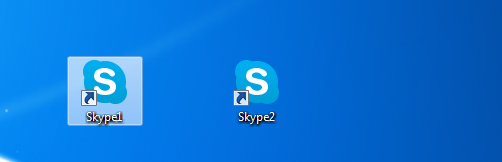
شروع خودکار
البته، وارد کردن اطلاعات ثبت نام هر بار برای راه اندازی یک حساب جداگانه بسیار ناخوشایند است: ورود و رمز عبور. می توانید این رویه را خودکار کنید، یعنی آن را طوری بسازید که وقتی روی برچسب خاصی کلیک می کنید، حساب اختصاص داده شده برای آن بلافاصله شروع شود، بدون اینکه نیازی به ثبت در فرم مجوز باشد.
برای انجام این کار، دوباره ویژگی های میانبر اسکایپ را باز کنید. در قسمت "Object"، بعد از مقدار "/secondary"، یک فاصله قرار دهید و عبارت را مطابق الگوی زیر اضافه کنید: "/username:***** /password:*****"، که در آن عبارت ستاره ها، به ترتیب، ورود و رمز عبور شما برای یک حساب کاربری خاص اسکایپ هستند. پس از وارد شدن بر روی دکمه "OK" کلیک کنید.
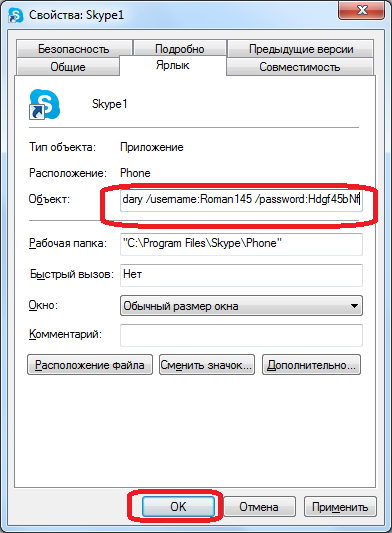
ما همین کار را با تمام میانبرهای Skype موجود انجام می دهیم و داده های ثبت نام را از حساب های مربوطه در قسمت "Object" اضافه می کنیم. فراموش نکنید که قبل از علامت "/" در همه جا یک فاصله قرار دهید.
همانطور که می بینید، اگرچه توسعه دهندگان برنامه اسکایپ راه اندازی چندین نمونه از برنامه را در یک رایانه فراهم نکرده اند، اما با ایجاد تغییراتی در تنظیمات میانبر می توان به این امر دست یافت. علاوه بر این، می توانید راه اندازی خودکار نمایه مورد نظر را بدون وارد کردن اطلاعات ثبت نام هر بار پیکربندی کنید.
